

بقلم Adela D. Louie, ، آخر تحديث: June 16, 2021
هل تحب استخدام هاتف Google Pixel الذكي؟ هل تصادف أن لديك الطراز الجديد من Google Pixel؟ هل أنت قلق بشأن نقل بياناتك من جهاز Pixel إلى آخر؟ حسنًا ، لا تقلق بعد الآن لأننا في هذا المنشور سوف نعرض لك طريقة سريعة حول كيفية القيام بذلك نقل البيانات من Pixel إلى Pixel الطريق السهل.
تعد أجهزة Google Pixel من الأجهزة المعروفة عندما يتعلق الأمر بالهواتف الذكية. إنه بسبب ميزاته ومواصفاته الرائعة. هذا هو سبب وجود الكثير من المستخدمين الذين يميلون إلى ترقية أجهزة Pixel الخاصة بهم إلى أحدث طراز أو إصدار.
ومع ذلك ، تمامًا مثل أي شخص آخر ، عندما يتعلق الأمر بالحصول على جهاز جديد ، فإن إحدى أكثر المشكلات شيوعًا التي يواجهها الأشخاص هي كيفية نقل بياناتهم من جهاز Pixel القديم إلى جهاز Pixel الجديد. حسنًا ، إذا كانت هذه هي مشكلتك أيضًا ، فقد وصلت إلى المكان الصحيح. في هذا المنشور ، سنعرض لك طريقة سهلة حول كيفية نقل البيانات من Pixel إلى Pixel.
الجزء 1. أفضل برنامج لنقل البيانات من Pixel إلى Pixelالجزء 2. كيفية نقل البيانات من Pixel إلى Pixel بدون كمبيوترالجزء 3. استنتاج
تتمثل إحدى الطرق السهلة والآمنة والسريعة لنقل بياناتك من جهاز Pixel إلى آخر في استخدام تطبيق تابع لجهة خارجية يمكنه نقل أي بيانات تريدها. وعندما يتعلق الأمر بذلك ، هناك أداة واحدة يمكنك الوثوق بها وهي نقل الهاتف FoneDog.
تطبيق FoneDog Phone Transfer هو أحد التطبيقات التي يمكنك استخدامها لتتمكن من القيام بذلك نقل أي بيانات لديك مثل جهات الاتصال الخاصة بكوالصور والموسيقى ومقاطع الفيديو من جهاز إلى آخر. باستخدام هذا البرنامج ، سوف تكون قادرًا على نقل البيانات الخاصة بك من جهاز إلى آخر مثل جهاز Android الذي يتضمن هاتف Google Pixel وجهاز iOS والكمبيوتر. بالإضافة إلى ذلك ، لا داعي للقلق بشأن فقد أي من بياناتك لأن FoneDog Phone Transfer آمن للغاية للاستخدام.
ولإظهار مدى سهولة استخدام FoneDog Phone Transfer ، لدينا هنا دليل سريع يمكنك اتباعه.
بعد تنزيل FoneDog Phone Transfer وتثبيته على جهاز الكمبيوتر الخاص بك ، فإن الشيء التالي الذي عليك القيام به هو تشغيله على جهاز الكمبيوتر الخاص بك. ثم بمجرد وصولك إلى الصفحة الرئيسية للبرنامج ، امض قدمًا وقم بتوصيل Google Pixel القديم بجهاز الكمبيوتر الخاص بك باستخدام كابل USB. بعد ذلك ، عندما ترى تفاصيل Google Pixel على شاشتك ، فهذا يعني أن جهازك قد اكتشفه البرنامج بالفعل.
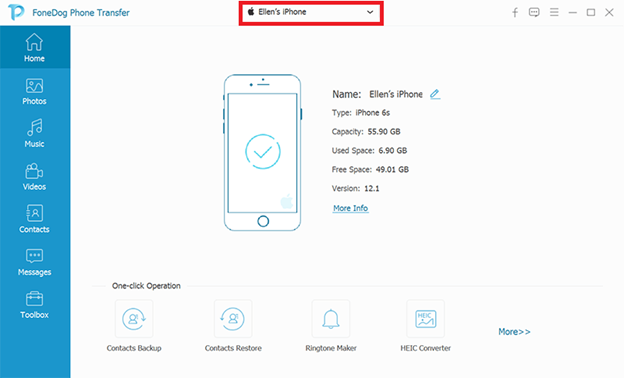
بعد ذلك ، في نفس الصفحة ، ما عليك سوى المضي قدمًا واختيار نوع البيانات التي تريد نقلها من جهاز Pixel القديم إلى الجهاز الجديد. يمكنك الاختيار من بين نوع البيانات المحدد من الجانب الأيسر لشاشاتك. وبمجرد النقر فوق نوع بيانات معين ، ستظهر العناصر التي يحتوي عليها على الجانب الأيمن من شاشتك. لذا من هناك ، يمكنك ببساطة اختيار البيانات التي تريد نقلها من هاتف Pixel القديم إلى الجديد.
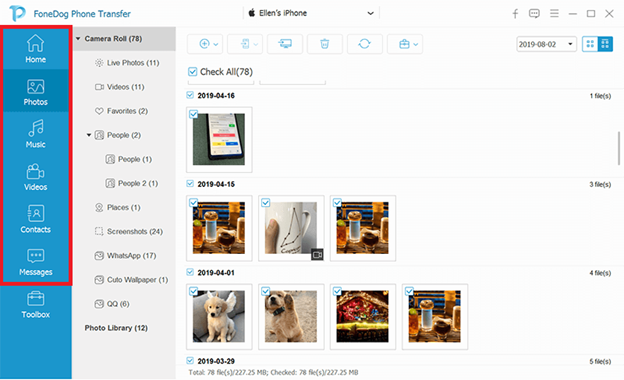
بعد اختيار البيانات التي تريد نقلها من جهاز Pixel القديم إلى الجديد ، يمكنك المضي قدمًا ونقلها إلى جهاز الكمبيوتر الخاص بك أولاً. وللقيام بذلك ، ما عليك سوى المضي قدمًا والنقر فوق الزر تصدير إلى جهاز الكمبيوتر أعلى الشاشة. بعد ذلك ، سيبدأ نقل بياناتك من جهاز Pixel القديم إلى جهاز الكمبيوتر الخاص بك ، لذا انتظر حتى يكتمل.
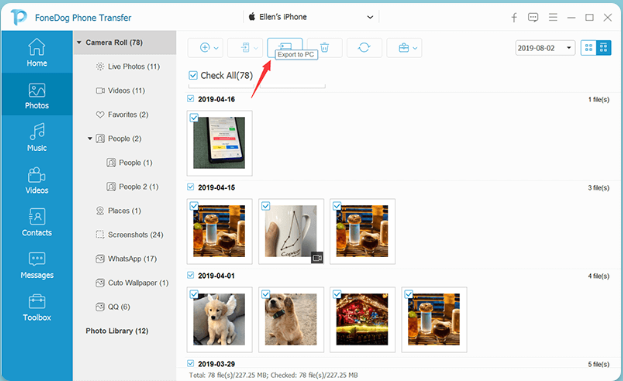
بمجرد اكتمال النقل من جهاز Pixel القديم إلى جهاز الكمبيوتر ، تابع وتوصيل جهاز Pixel الجديد بجهاز الكمبيوتر. ثم قم بنقل هذه البيانات إلى Pixel الجديد الخاص بك وبعد ذلك هذا كل شيء!
كما ترى ، هذا هو مدى سهولة استخدام FoneDog Phone Transfer. بفضل واجهته سهلة الاستخدام ، ستتمكن من تنفيذ جميع الخطوات التي ذكرناها أعلاه بنفسك.
هناك طريقة أخرى لتتمكن من نقل بياناتك من Pixel إلى جهاز Pixel وهي استخدام تطبيق افتراضي واحد موجود في كل جهاز من أجهزة Google Pixel. يسمى هذا التطبيق أداة نقل البيانات. من خلال هذا ، ستتمكن من نقل بياناتك من هاتف Pixel القديم إلى هاتف Pixel الجديد دون الحاجة إلى استخدام جهاز كمبيوتر.
هذا التطبيق الذي لديك على الخاص بك جوجل بكسل يمكن للجهاز دعم نقل البيانات مثل الصور ومقاطع الفيديو والتطبيقات وبيانات التطبيقات وحسابات Google والرسائل النصية وجهات الاتصال وكذلك إعدادات جهازك. الآن ، لكي تبدأ في استخدام هذا التطبيق ، إليك الأشياء التي ستحتاج إلى القيام بها أولاً.
الآن ، بمجرد الانتهاء من الاستعدادات الثلاثة التي أظهرناها لك أعلاه ، يمكنك الآن متابعة العملية خطوة بخطوة أدناه.
الخطوة 1: أول ما عليك القيام به هو توصيل كلا جهازي Google Pixel بشبكة Wi-Fi آمنة. ثم على جهاز Pixel الجديد ، انتقل إلى "الإعدادات" ، ثم انقر فوق "إنهاء الإعداد".
الخطوة 2: بعد ذلك ، سيبحث جهاز Pixel تلقائيًا عن أي تحديثات. ستستغرق عملية تنزيل تحديث Pixel وتثبيته عدة مرات. بعد ذلك ، شغّل جهاز Pixel القديم وافتحه. وبعد ذلك ، امض قدمًا وانقر على زر التالي الموجود أسفل هاتفك.
الخطوة 3: بعد ذلك ، قم بتوصيل كل من جهازي Pixel القديم والجديد ببعضهما البعض باستخدام محول التبديل السريع. ستتمكن بعد ذلك من رؤية الإرشادات على شاشتك والتي تحتاج إلى اتباعها. ثم بعد ذلك ، امض قدمًا واضغط على زر التالي لتنتقل إلى الخطوات التالية. ثم على الجهاز الجديد ، انقر فوق الزر "نسخ" للسماح بعملية نقل بياناتك.
![]()
الخطوة 4: ثم على شاشتك ، امض قدمًا وقم بإيقاف تشغيل تلك البيانات التي لا تريد نقلها. وبمجرد الانتهاء من ذلك ، امض قدمًا واضغط على زر نسخ لتتمكن من متابعة عملية النقل.
الخطوة 5: بعد ذلك ، ستتمكن من رؤية تقدم النقل على شاشة هاتفك. بمجرد اكتمال العملية ، امض قدمًا وانقر على زر التالي للمضي قدمًا.
الناس اقرأ أيضاكيفية مزامنة iPhone مع جهاز كمبيوتر جديدكيفية نقل الملفات من Android إلى جهاز الكمبيوتر باستخدام كابل USB
القيام نقل البيانات من Pixel إلى Pixel هي في الواقع مهمة سهلة للقيام بها. كل ما تحتاجه هو أفضل الموارد التي يمكنك استخدامها لنقل كل البيانات التي تريدها من جهاز Pixel القديم إلى الجهاز الجديد الذي لديك. وبهذا ، ما عليك سوى الاختيار من بين الخيارات التي أظهرناها لك أعلاه.
اترك تعليقا
تعليق
نقل الهاتف
نقل البيانات من اي فون ، الروبوت ، دائرة الرقابة الداخلية ، وأجهزة الكمبيوتر إلى أي مكان عن طريق الهاتف fonedog transfer لن تضيع . على سبيل المثال ، الصور ، الرسائل ، والاتصالات ، والموسيقى ، الخ .
تحميل مجانامقالات ساخنة
/
مثير للانتباهممل
/
بسيطصعبة
:شكرا لك! إليك اختياراتك
Excellent
:تقييم 4.6 / 5 (مرتكز على 87 التقييمات)